Tabl cynnwys
Weithiau mae angen i ni ychwanegu gwerthoedd yn seiliedig ar un neu lawer o feini prawf. Mae Excel yn gwneud hyn yn hawdd trwy ddarparu swyddogaethau fel SUMIFS . Lle mae SUMIF ar gyfer adio rhifau yn seiliedig ar un amod, gall SUMIFS ychwanegu rhifau gan ddefnyddio meini prawf neu amodau lluosog. Yn yr erthygl hon, byddaf yn dangos gwahanol ffyrdd o ddefnyddio SUMIFS gyda meini prawf lluosog yn yr un golofn.
Lawrlwytho Gweithlyfr Ymarfer
Gallwch lawrlwytho'r llyfr gwaith Excel canlynol er gwell ei ddeall a'i ymarfer ar eich pen eich hun.
SUMIFS with Multiple Criteria.xlsx
Beth Yw Swyddogaeth SUMIFS?
SUMIFS(sum_range, criteria_range1, criteria1, [criteria_range2, criteria2], ...) Dyma gystrawen y ffwythiant SUMIFS . Gallwn basio cymaint o ystodau ac amodau yn unol â'n gofynion. Yn gyntaf, mae angen inni basio ystod o'n swm, yna mae'r cyflwr yn amrywio lle byddwn yn gwirio ein cyflwr, ac ar ôl hynny, mae angen inni roi ein cyflwr neu feini prawf. Yn yr un modd, gallwn basio cymaint ag y dymunwn. Am ragor o wybodaeth, gallwch ymweld â'r Dolen hon.
5 Ffordd o Ddefnyddio SUMIFS gyda Meini Prawf Lluosog yn yr Un Golofn
Yn yr erthygl hon, byddwn yn dangos i chi sut i ddefnyddio ffwythiant SUMIFS gyda meini prawf lluosog yn yr un golofn yn Excel trwy ddefnyddio y ffwythiant SUMIFS .
1. Gwneud cais SUMIFS Ar Gyfer NEU Resymeg
Mae gennym set ddata o fanylion archeb ar gyfer unrhyw gwmni. Mae gan y tabl bedair nodwedd, sef OderID , Enwau Cynnyrch , Statws Cyflwyno , a Pris . Gallai'r statws danfon gael ei Gwblhau , Prosesu , Yn Aros , neu Wedi'i Gyflawni. Nawr byddaf yn dangos sut i gyfrif cyfanswm y prisiau lle mae statws danfoniad Wedi'i Gwblhau a Wedi'i Gyflawni.
Cam 1: <3
- Yn gyntaf, dewiswch y gell C15 .
- Yn ail, teipiwch y fformiwla ganlynol yma.
=SUM(SUMIFS(E5:E12,D5:D12,{"Completed","Delivered"}))
- Yna, pwyswch ENTER .

Esboniad Fformiwla
- Cyn mynd i'r brif fformiwla gadewch i ni weld cystrawen a hanfodion y ffwythiant SUM .
SUM(rhif1, [rhif2]….)
- Mae'r ffwythiant hwn yn cymryd unrhyw nifer o ystodau i gyfrifo'r crynodeb ohonynt. Gallwn basio un neu lawer o ystodau o rifau fel rhif1, rhif2… i gael y cyfanswm. Am ragor o wybodaeth, gallwch ymweld â'r Dolen hwn.
- Y ffwythiant mewnol yw SUMIFS, gan ddefnyddio'r ffwythiant hwn SUMIFS(E5:E12, D5:D12, {“Cwblhawyd”, “Cyflawnwyd”}) rydym yn dod o hyd i'r rhesi lle mae'r statws danfon wedi'i Gwblhau neu ei Gyflawni. Ar ôl cael y rhesi cyfatebol yn crynhoi'r prisiau ac yn dangos y canlyniad.
Cam 2:
- Yn olaf, mae'r ddelwedd a roddir yn dangos y cyfanswm prisiau cynhyrchion wedi'u cwblhau a'u danfon.

Darllen Mwy: SUMIFS Meini Prawf Lluosog Colofnau Gwahanol (6Ffyrdd Effeithiol)
2. Defnyddio SUMIFS Ar Gyfer NEU Logic with Wildcards
Ar gyfer yr enghraifft hon, gadewch i ni dybio bod gennym set ddata o rai ffrwythau gyda'u prisiau. Nawr byddaf yn dangos sut i ddod o hyd i gyfanswm prisiau Lemons a Afalau .
Cam 1:
- Yn gyntaf, dewiswch y gell C16 .
- Yn ail, teipiwch y fformiwla ganlynol isod.
=SUM(SUMIFS(C5:C13,B5:B13,{"*Apples","*Lemons"}))
- Yna, tarwch ENTER .

- Dyma’r un fformiwla a ddefnyddiwyd gennym yn y dull blaenorol. Ond yma yn y ffwythiant SUMIF yn lle rhoi cyfanswm y llinyn neu'r testun , Rwyf wedi defnyddio "*Afalau" a "*Lemons" i ddod o hyd i'r enw ffrwyth a fydd yn cael ei baru â'r enw olaf â hwn. Yna bydd yr holl brisiau yn cael eu crynhoi i gael cyfanswm y pris gan ddefnyddio'r swyddogaeth SUM .
Cam 2:
- O ganlyniad, mae'r ddelwedd a roddir yn dangos cyfanswm prisiau Lemons a Afalau .
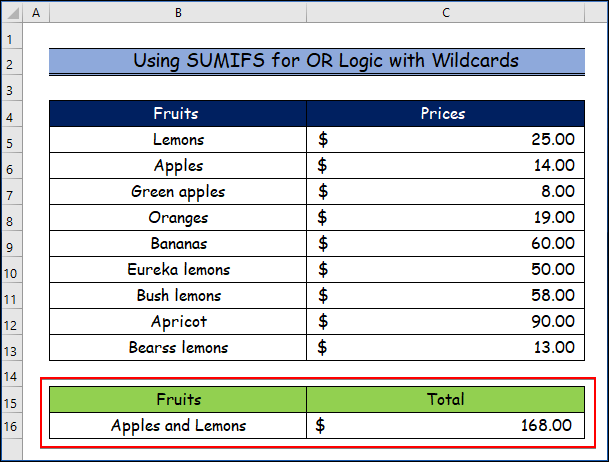
Darllen Mwy: SUMIFS gyda Wildcard yn Excel (+ Fformiwlâu Amgen) <3
3. Defnyddio SUMIFS gyda Dyddiadau
Gadewch i ni weld sut y gallwn ddefnyddio'r ffwythiant SUMIFS gyda dyddiadau. Ar gyfer yr enghraifft hon, gadewch i ni feddwl bod gennym set ddata o rai ffrwythau gyda'u dyddiad dosbarthu a'u maint. Yn awr, byddaf yn dangos sut i ddod o hyd i nifer y meintiau a gyflwynwyd yn yolaf 120 diwrnod.
Cam 1:
- Yn gyntaf, dewiswch y C16 cell.
- Yna, ysgrifennwch y fformiwla ganlynol isod.
=SUMIFS(D5:D13, C5:C13,">="&TODAY()-120, C5:C13,"<="&TODAY())
- Yna, pwyswch ENTER .
 Esboniad ar y Fformiwla 3>
Esboniad ar y Fformiwla 3>
- Yma hefyd rwyf wedi defnyddio'r ffwythiant HEDDIW ar gyfer cyfrif dyddiad heddiw.
HEDDIW()
<12Cam 2:
- O ganlyniad, fe welwch nifer y meintiau a gyflenwyd yn y 120 diwrnod diwethaf.
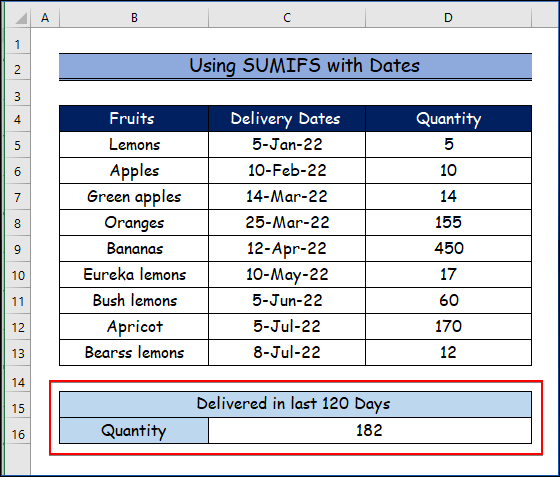
Dyma'r canlyniad ar ôl pasio'r fformiwla. Rydych chi'n addasu'r dyddiau ac yn gwirio'r canlyniad yn unol â'ch gofynion.
Darllen Mwy: Sut i Ddefnyddio Sumifs VBA gyda Meini Prawf Lluosog yn yr Un Golofn
<0 Darlleniadau Tebyg- SUMIFS Colofnau Lluosog yn Excel (5 Math oCymhwysiad)
- Sut i Ddefnyddio CRYNODEB Pan nad yw Celloedd yn Gyfartal i Destun Lluosog
- Excel SUMIFS gydag Ystod Swm Lluosog a Meini Prawf Lluosog
- SUMIFS Amrediad Colofnau Lluosog yn Excel(6 Dull Hawdd)
- Hepgor Meini Prawf Lluosog yn yr Un Golofn â Swyddogaeth SUMIFS <15
- Yn gyntaf, dewiswch C16 cell.
- Ar ôl hynny, ysgrifennwch y fformiwla ganlynol isod.
4. Mewnosod CRYNODEB gyda Meini Prawf Lluosog NEU
Ystyriwch yr un enghraifft uchod gyda cholofn ychwanegol arall sef Sellers . Nawr byddaf yn dangos sut i gael cyfanswm y symiau am fis penodol ar gyfer pob gwerthwr. Ar gyfer yr enghraifft hon, gadewch i ni ystyried y mis yw Gorffennaf.
Camau:
=SUMIFS(E5:E13,C5:C13, H4, D5:D13,">=7/1/2021", D5:D13, "=7/1/2021", D5:D13, "=7/1/2021",D5:D13, "<=7/31/2021")
- Yna, pwyswch ENTER .
- Yn olaf, fe welwch gyfanswm y meintiau ar gyfer mis penodol ar gyfer pob gwerthwr ym mis Gorffennaf.
 <3.
<3.
Esboniad ar y Fformiwla
- Yma rwyf wedi defnyddio tair swyddogaeth SUMIFS ar gyfer pob cyflenwr. Yn gyntaf, yr ystodau a gaiff eu crynhoi yw E5:E13 yna amrediad enwau'r gwerthwr C5:C13. Ar ôl hynny, mae enw'r gwerthwr penodol yn H4 , H6 , a H7 Yna rydym yn cymharu'r ystodau dyddiad dosbarthu â'n colofn Dyddiadau Dosbarthu. Gan ein bod yn ystyried mis Gorffennaf ar gyfer yr enghraifft hon, dyna pam mae ein hystod dyddiadau o 7/1/2021 i 7/31/2021.
Darllen Mwy: Sut i Ddefnyddio SUMIFS gydag Ystod Dyddiad a Meini Prawf Lluosog (7 Ffordd Cyflym)
5. Defnyddio SUMIFS i Gasglu Celloedd â Meini Prawf Lluosog NEU mewn Un Golofn
Gadewch i ni weld sut y gallwn ddefnyddio swyddogaeth SUMIF i grynhoi celloedd â Meini Prawf Lluosog NEU mewn Un Golofn. Ar gyfer hyn, gadewch i ni ystyried bod gennym set ddata o ffrwythau a meintiau. Nawr byddaf yn dangos sut i gael cyfanswm meintiau'r ddau ffrwyth penodol.
Cam 1:
- Yn gyntaf, dewiswch y F6 cell.
- Ar ôl hynny, ysgrifennwch y fformiwla ganlynol isod.
=SUMIF(B5:B13,F4,C5:C13) + SUMIF(B5:B13,F5,C5:C13) <0 - Yna, pwyswch ENTER .

- Yma rwyf wedi defnyddio dau SUMIF Mae'r un cyntaf SUMIF(B4:B12, F3, C4:C12) yn dod o hyd i'r rhesi o Lemonau ac yn adio cyfanswm y meintiau, ac mae'r ail un SUMIF(B4:B12, F4, C4:C12) yn darganfod y rhesi o Afalau ac yn adio'r cyfanswm.
- Yn olaf, fe welwch gyfanswm meintiau’r ddau ffrwyth penodol.
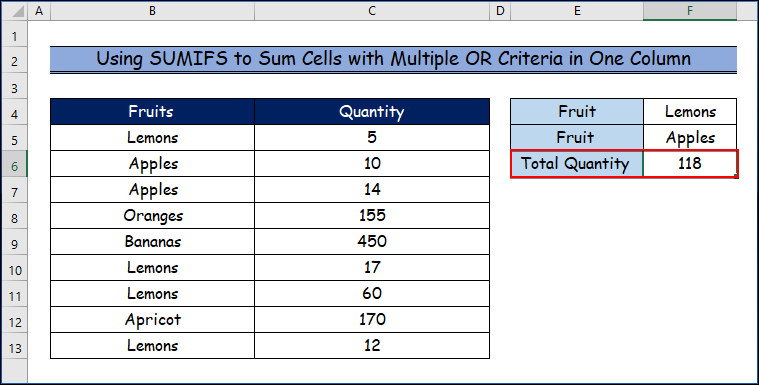
Darllen Mwy: SUMIF gyda Meini Prawf Lluosog yn y Golofn & Rhes yn Excel (NEU ac AND Math)
Casgliad
Yn yr erthygl hon, rydym wedi ymdrin â 5 ffyrdd o ddefnyddio SUMIFS gyda meini prawf lluosog yn y yr un golofn yn Excel. Rydym yn mawr obeithio eich bod wedi mwynhau ac wedi dysgu llawer o'r erthygl hon. Yn ogystal,os ydych chi eisiau darllen mwy o erthyglau ar Excel, gallwch ymweld â'n gwefan, Exceldemy . Os oes gennych unrhyw gwestiynau, sylwadau neu argymhellion, gadewch nhw yn yr adran sylwadau isod.

